Hp DESKJET 1000 J110A User Manual
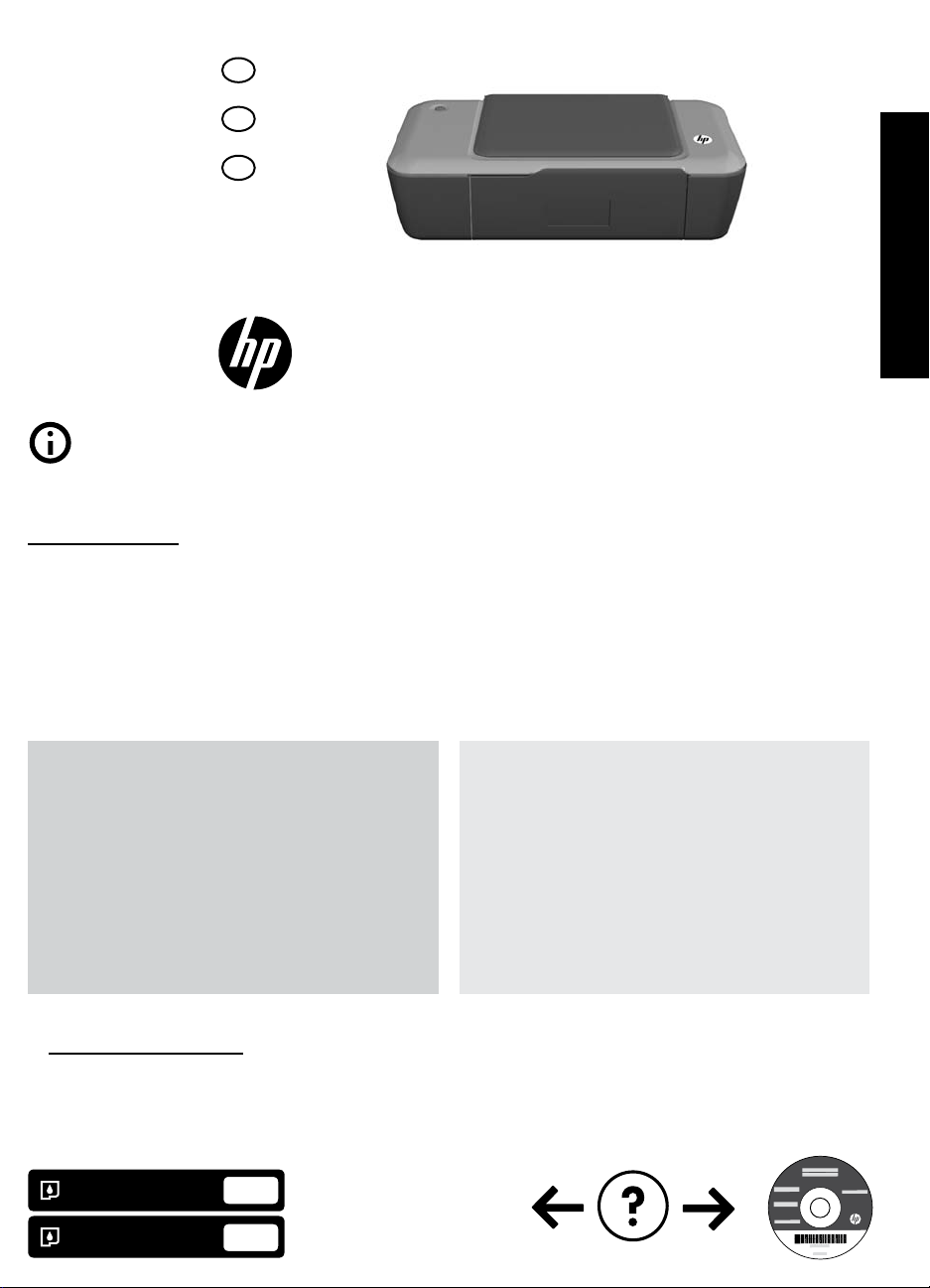
ZHCN
EN
ID
Printed in [Simplied Chinese] Printed in [English]
*CH340-90021*
© 2010 Hewlett-Packard Development Company, L.P.
CH340-90021
*CH340-90021*
DESKJET 1000 PRINTER J110 SERIES
信息
有关安装的信息,请参阅安装海报。可从电子版帮助和自述文件中找到所有其他产品信息。在打印机软件安装期间将自动
安装电子版帮助。电子版帮助包括关于产品功能和故障排除的说明。另外还提供产品规格、法律声明、环境、管制和支持
信息。自述文件包含 HP 支持联系信息、操作系统要求和产品信息的最新更新。如果计算机没有 CD/DVD 驱动器,请转至
www.hp.com/support 以下载和安装该打印机软件。
安装电子版帮助
要安装电子版帮助,请在计算机中插入软件 CD,然后按照屏幕上的说明进行操作。
Windows: Mac:
查找电子版帮助
软件安装后,单击开始 > 所有程序 >
1000 Printer J110 series > 帮助。
HP > HP Deskjet
查找电子版帮助
Mac OS X v10.5 和 v10.6:在 Finder 的帮助中选择
Mac 帮助。在帮助查看器中,单击并按住主页按钮不
放,然后选择您设备的帮助。
简体中文
查找自述文件
放入软件光盘。在软件的光盘中,找到 ReadMe.chm。
单击 ReadMe.chm 打开,然后选择您所用语言的
ReadMe。
注册您的 HP Deskjet
在 http://www.register.hp.com 上注册,就能更快获得服务和支持通知。
黑色墨盒
三色墨盒
802
802
www.hp.com/support
查找自述文件
插入软件 CD,然后双击位于软件 CD 根目录的 Read
Me 文件夹。
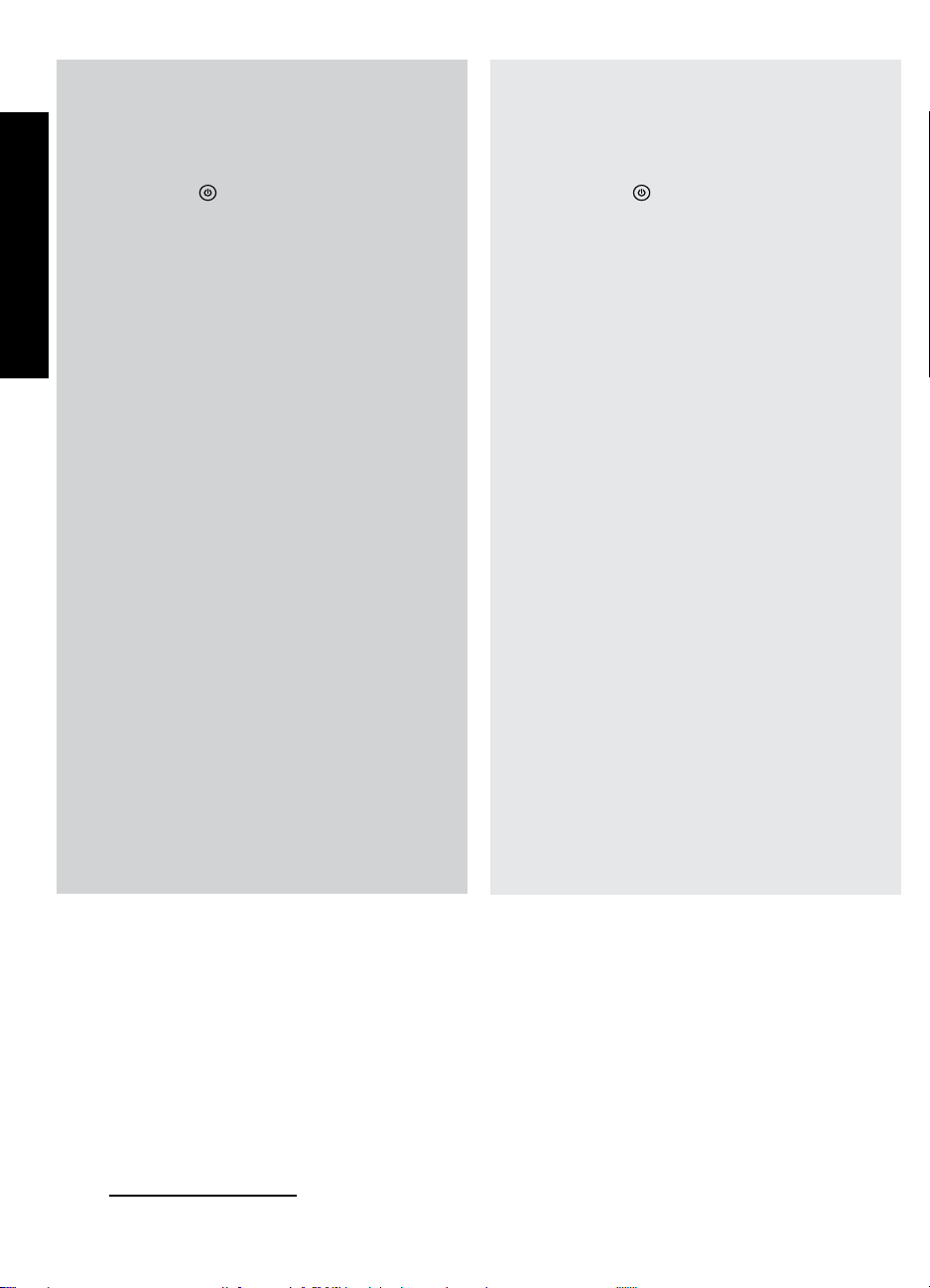
Windows: Mac:
安装故障排除
如果您无法打印测试页:
• 确保电缆连接牢固。
请参见安装海报。
简体中文
• 确保打印机电源已接通。
[开/关机]按钮
确保将打印机设置为您的默认打印设备:
• Windows
备和打印机。
• Windows Vista
击开始、控制面板和打印机。
• Windows XP
始、控制面板和打印机和传真。
确保勾选了打印机旁边的圆圈。如果您的打印机没有被
选定为默认打印机,右键单击打印机图标,然后从菜单
中选择“设为默认打印机”。
如果您仍无法打印,或 Windows 软件安装失败:
1. 从计算机的 CD/DVD 驱动器中取出 CD,然后断开
USB 电缆与计算机间的连接。
2. 重新启动计算机。
3. 将打印机软件 CD 插入计算机的 CD/DVD 驱动器,
然后按照屏幕说明进行操作以安装打印机软件。请
勿在没有提示的情况下连接 USB 连接线。
4. 安装完毕之后重新启动计算机。
将变为绿色。
®
7:从 Windows 的开始菜单中,单击设
®
:在 Windows 任务栏上,依次单
®
:在 Windows 任务栏上,依次单击开
安装故障排除
如果您无法打印测试页:
• 确保电缆连接牢固。
请参见安装海报。
• 确保打印机电源已接通。
[开/关机]按钮
如果您仍无法打印,请卸载并重新安装软件:
注意:卸载程序会删除所有设备特定的 HP 软件组件。
但卸载程序不会删除与其他产品或程序共享的组件。
卸载软件的方法:
1. 断开 HP 产品与计算机的连接。
2. 打开 Applications: Hewlett-Packard 文件夹。
3. 双击 HP 卸载程序。按照屏幕上的说明执行操作。
安装软件的方法:
1. 连接 USB 线。
2. 将 HP 软件 CD/DVD 插入计算机的 CD 驱动器中。
3. 在桌面上,打开 CD,然后双击 HP 安装程序。
4. 按照屏幕上的说明和 HP 产品随附的印刷版安装说
明进行操作。
将变为绿色。
Windows XP 和 Windows Vista 是 Microsoft Corporation 在美国
的注册商标。Windows 7 是 Microsoft Corporation 在美国和/或
其他国家/地区的注册商标或商标。
电源规格:
电源适配器:0957-2286
输入电压:100-240Vac (+/- 10%)
输入频率:50/60Hz (+/- 3Hz)
注意:仅使用 HP 提供的电源适配器。
电源适配器:0957-2290
输入电压:200-240Vac (+/- 10%)
输入频率:50/60Hz (+/- 3Hz)
墨水使用
注意:墨盒中的墨水以多种不同方式使用于打印过程,这些使用方式包括用来让设备和墨盒准备就绪的初始化过程,用于
确保打印喷头清洁和墨水顺利流动的打印头维护过程。此外,当墨盒用完后,墨盒中还会残留一些墨水。有关详细信息,
请参阅 www.hp.com/go/inkusage。
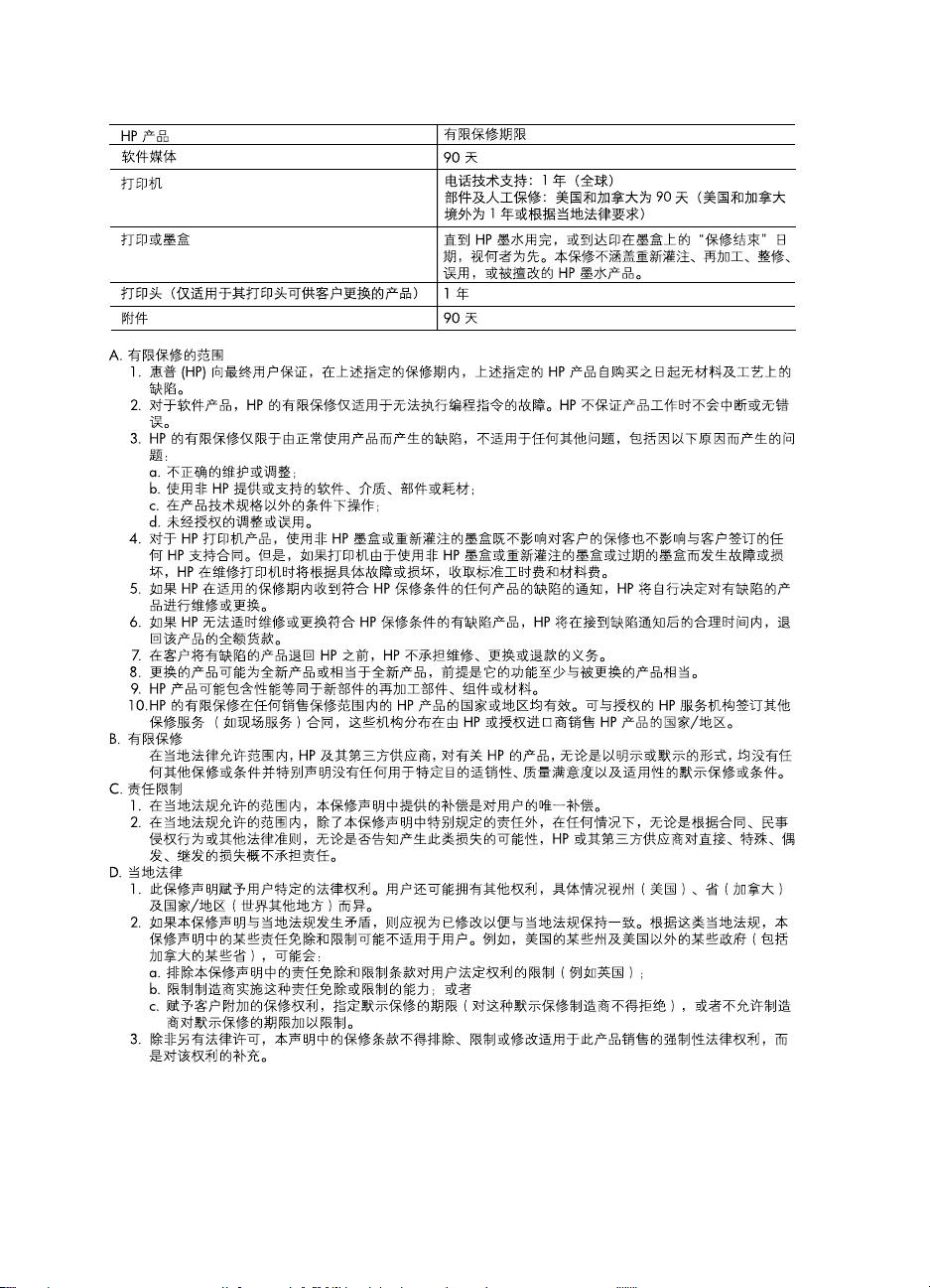
HP 打印机有限保修声明
